| Nós nos esforçamos para localizar nosso site em tantas línguas quanto possível, no entanto esta página está traduzido usando o Google Translate máquina. | perto |
-
-
produtos
-
recursos
-
suporte
-
empresa
-
-
Página Principal
-
Recursos
- Blogue
- Como corrigir problemas de Wi-Fi do Windows 10How to fix Windows 10 Wifi Issues
Como corrigir problemas de Wi-Fi do Windows 10How to fix Windows 10 Wifi Issues
Por Chris Abril 12, 2019Não há tagsNo CommentsCorrigir problemas de Wi-Fi:
Tem conexão com a internet, mas não consegue fazer o Wi-fi funcionar?
Você não está sozinho, existem algumas pessoas que comumente experimentam esse problema.
A boa notícia é que eu tenho a solução para você e é muito simples!
Vamos mergulhar na primeira e mais básica correção primeiro.
1: Verifique se o seu roteador está ligado ou conectado à fonte de alimentação

Claro, como podemos começar a ter conexão Wi-fi se a própria fonte (Modem) estiver morta. Por favor, certifique-se de que seu Modem está Ligado.
2: Verifique se o Wi-Fi está ativado
Se o seu Modem estiver Ligado, as luzes estiverem piscando e ainda não houver conexão Wi-Fi, prossiga seguindo as etapas abaixo.
1. No teclado, pressione a tecla do logotipo do Windows + I ao mesmo tempo. Ele irá abrir as configurações do Windows
2. Em seguida, clique em Rede e Internet
3. No painel esquerdo, clique em Wi-Fi . Em seguida, ative a alternância em Wi-Fi, se estiver desativado
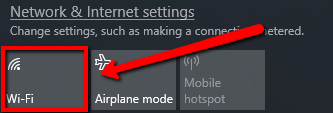
3: Reconecte-se à sua rede Wi-Fi
Etapa A: Esqueça a rede Wi-Fi
1. Clique no ícone Rede na bandeja do sistema (logo atrás do relógio do sistema)
2. Clique em Configurações de rede
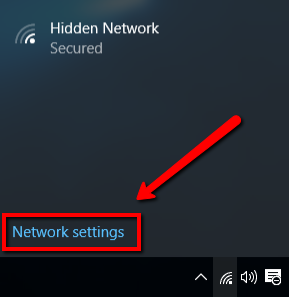
3. Selecione Gerenciar configurações de Wi-Fi
4. Em Gerenciar redes conhecidas, clique na rede que deseja excluir.
5. Clique em Esquecer
Etapa B: Reconectar à rede Wi-Fi
1. Pressione o logotipo do Windows + X na tela Iniciar e selecione Painel de controle no menu
2. Abra a Rede e a Internet
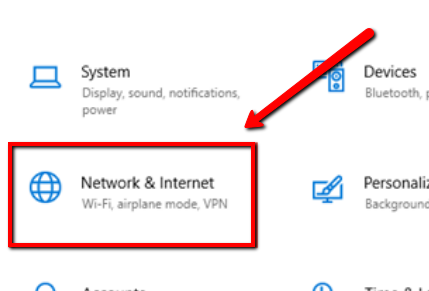
3. Abra o Centro de Rede e Compartilhamento
4. Clique no botão Configurar uma nova conexão ou rede
5. Selecione Conectar manualmente a uma rede sem fio na lista e clique em Avançar
4: Desinstale o driver do dispositivo
Este passo pode parecer um pouco complicado, mas é muito fácil!
1. Por favor, vá para o seu Iniciar e digite Gerenciador de Dispositivos
2. Selecione o resultado principal que é o Gerenciador de Dispositivos
3. Expanda Adaptador de Rede e clique em driver sem fio, escolha Desinstalar
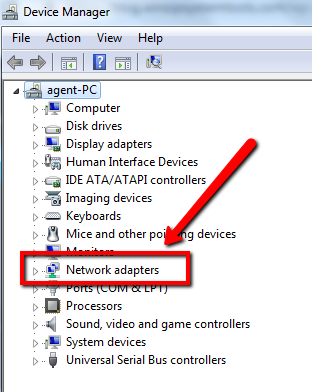
4. Se solicitado, clique em Excluir o software do driver deste dispositivo.
5. Reinicie o seu PC e o Windows reinstalará automaticamente o driver.
5: Use o solucionador de problemas
Se você tiver concluído as etapas acima e o problema persistir, tente executar o Solucionador de problemas de Wi-Fi.
1. Abra as Configurações
2. Clique em Atualização e segurança
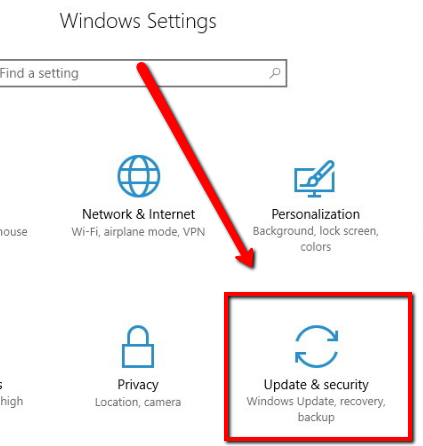
3. Clique em Solucionar problemas
4. Selecione a opção Adaptador de Rede
5. Clique no botão Executar a solução de problemas
6. Selecione o adaptador de rede que deseja corrigir, clique em Wi-Fi
7. Clique em Avançar para iniciar o processo.
6: Verifique o modo avião
Essa correção específica é aplicável principalmente para usuários de laptop, você pode ter o modo Avião e é por isso que você não consegue obter a conexão Wi-fi corretamente.
1. No teclado, pressione a tecla do logotipo do Windows + A ao mesmo tempo para abrir a central de ações.
2. Clique em Expandir para expandi-lo (se você não vir a opção Avião )
3. Se o modo Avião estiver cinza, ele está desligado. Se estiver azul, clique nele para desativar
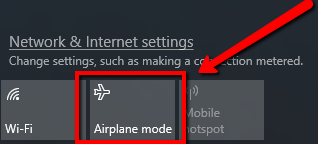
7: Atualizar drivers
Se o problema persistir, sugiro que atualize os drivers do adaptador de rede sem fio.
1. Por favor, vá para o seu início
2. Digite Device Manager , selecione o resultado superior para abrir o aplicativo
3. Expanda os Adaptadores de Rede
4. Clique com o botão direito do mouse no dispositivo e selecione Atualizar driver. 5. Clique na opção Pesquisar automaticamente software de driver atualizado
Se você está tendo problemas para seguir e atualizar seus drivers manualmente, você pode usar um de nossos produtos para fazer o trabalho GRATUITAMENTE!
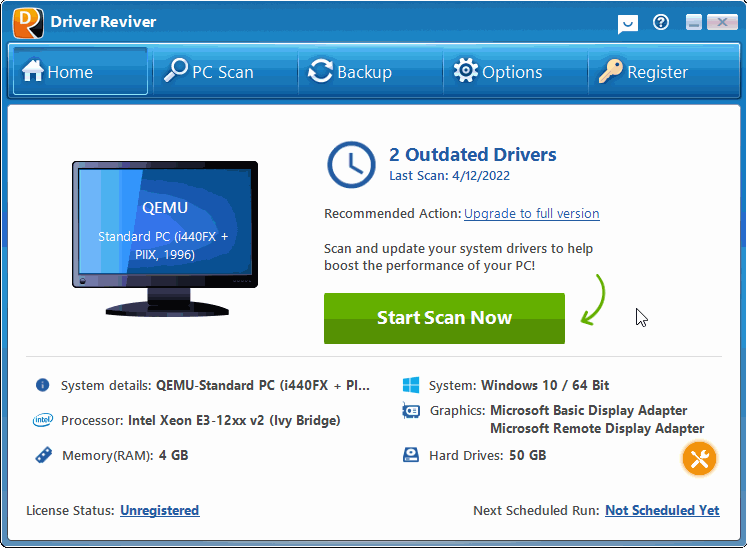
DriverReviver é um programa projetado para procurar drivers desatualizados e ausentes em seu sistema.
Was this post helpful?YesNoLivre Atualizações de Driver
Atualize seus drivers em menos de 2 minutos para aproveitar melhor desempenho do PC - Livre.
Livre Atualizações de Driver
Atualize seus drivers em menos de 2 minutos para aproveitar melhor
desempenho do PC - Livre.
Não encontrou sua resposta?Faça uma pergunta para a nossa comunidade de especialistas de todo o mundo e receber uma resposta em nenhum momento a todos.most relevant artigos recentes Empresa| Sócios| EULA| Informações Legais| Não venda/compartilhe minhas informações| Gerenciar meus cookiesCopyright © 2025 Corel Corporation. Todos os direitos reservados. Termos de uso | Privacidade | CookiesFixe no Pinterest
-